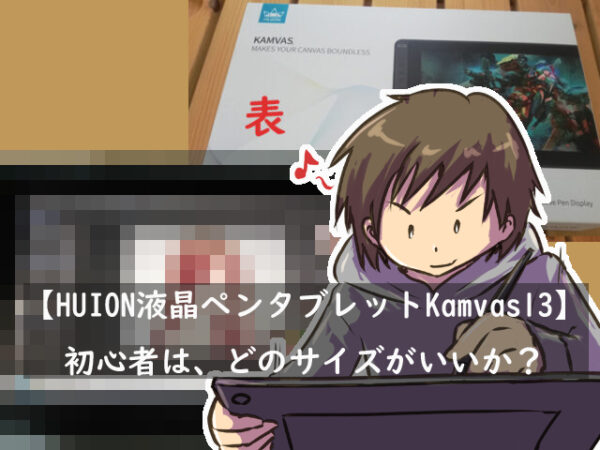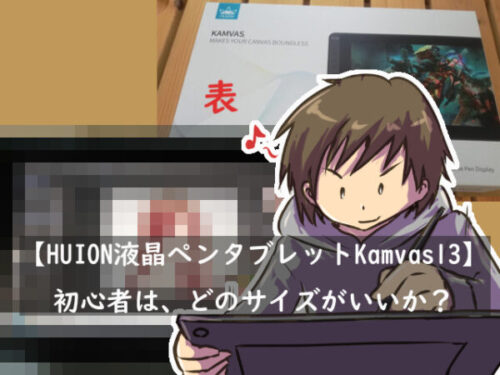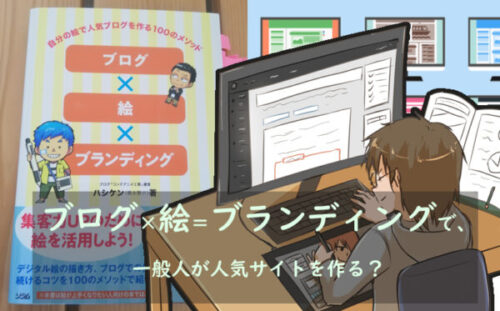HUION(フイオン)様より液晶ペンブレットKamvas13(13.3型)を提供していただいたので、今まで使っていたKamvas12(11.6型)豪華版と比較してみたいと思います。
なお、
Kamvas12とKamvas13は、HUION製 液晶ペンタブレットの中では1番小さいサイズと2番目に小さいサイズになるので、「液晶ペンタブレット初心者さん」や「作業スペースが少ない方向け」の商品だと思います。
・Kamvas13のスペック、使い心地
・Kamvas12とKamvas13の比較
・初心者にはどちらがオススメか?
・Kamvas13で実際に描いてみたイラスト
Kamvas13って何?

HUION社の液晶ペンタブレット(以下、液タブ)です。
マルチディスプレイなど色々な使い方ができますが、1番オーソドックスなのは「お絵かき」じゃないでしょうか?
板タブレットはマウスのようにモニターを見ながら描きますが、液タブは液晶画面に直接描くことが可能です。
iPadのような単体で使えるものではなく、パソコンにつなぐ必要があります。
<思いつく用途>
・イラストを描く
・マルチディスプレイ
・動画編集
・3DCG制作

Kamvas13のスペック・価格紹介
液晶タブ初心者が知りたいであろう情報のみを抜粋しています。
さらに詳しい情報を知りたい方は、リンク先の公式サイトよりお願いします。
メーカー:HUION(フイオン)
タブレットのタイプ:液晶(画面に直接描ける)
※板タブレットとしても使える
Amazon価格:通常29999円(セール時25499円※変動あり)
大きさ:13.3インチ
解像度:1920×1080ピクセル
選べるカラー:紫・緑・黒
ペン(PW517):充電不要、筆圧8192レベル
タッチ機能:なし
キーの数:8(ショートカットキーなどを割り当てれる)
インターフェイス:パソコン(HDMI+USB)スマホ(USBーC)
OSサポート:Windows7以降、macOS 10.12以降、Android(USB 3.1 Gen 1 / DP1.2)
フィルム:あり(反射防止フィルムが最初から貼ってある)
重量:980g
寸法 :366.5 x 217.4 x 11.8mm
保証:1年
Kamvas13の仕様↓
https://store.huion.com/jp/products/kamvas-13
※接続可能なAndroid機種一覧↓
ペンタブレットはWacom(ワコム)製が有名ですが、HUION製のペンタブレットはWacom製商品の同スペック帯と比較して値段が安いのが特徴です。
例えば、HUIONのKamvas13のライバル機種はWacomのOne13だと思いますが(細かいスペックは違います)、
Kamvas13:通常価格29999円
One13:通常価格38610円
※Amazon価格で比較しています、時期によって値段変動あり
38610円ー29999円=8611円も安いですね!(^^)
開封の儀(届いた内容物の紹介)


このような箱で届きました。


中身が‥
・スケルトン(骨)仕様のグローブ
・スタンド(ST-300)
・本体(Kamvas13)
・・です。


スケルトン仕様のグローブは、ちょっと大きめなので手の小さい方には指が少しあまる感じです。
骨のイラストが入った手袋って、おもしろいですね(^^)


Kamvas12(豪華版)に入っていたのと同じスタンドですね。
スタンドの上に液タブを乗せて角度をつけることが可能。


角度は6段階まで。


段ボールを開けると、Kamvas13本体の化粧箱が出てきました。


<中身>
・Kamvas13本体(黒)
・保証書
・マニュアル
・クリーニングクロス
・グローブ
・ペン(PW517)
・ペンホルダー(PH05A・芯10本と芯抜き入り)
・3-in-1ケーブル
・USB延長ケーブル
本体↓


アンチグレアフィルムの上に保護シートが付いているので、剥がして使います。
アンチグレアフィルムは光が反射しないので、長時間の作業でも目が疲れづらくなります。


裏面と横面はこんな感じ。
手袋↓


Kamvas13付属のグローブはスケルトンのものより、小さめにできているので、手の小さい私にピッタリです(^^)
ペンとペンフォルダー↓


ペンとペンフォルダーはKamvas12のものと同じですね。


ペンフォルダーには替え芯10本と芯抜きが入っています。
3in1ケーブル↓


3in1ケーブルは、
・Kamvas13本体へ差し込む用
・PCのUSBに差し込む用
・PCのHDMIに差し込む用
・・が一緒になっています。
USB-C to USB-CケーブルやUSBーA to USB-C(スマホにつなぐケーブル)は付属していないので、必要な方は別途購入しなくてはなりません。
元々入っているKamvas12の設定はどうなる?
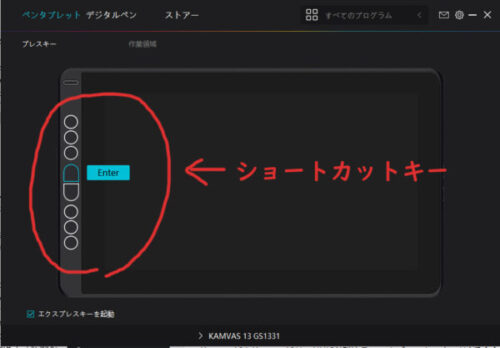
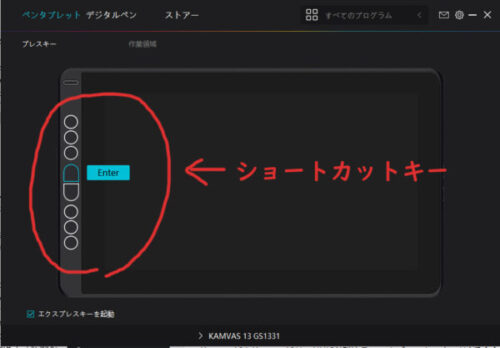
私はKamvas12を使っていたので、「Huion Tablet」というアプリが元々パソコンに入っています(初期設定済み)。
・Kamvas12の設定のまま使えるのか?
・Kamvas12の設定は継続されるのか?
‥これが気になりました(^^;)
CLIPSTUDIO(以下、クリスタ)というお絵かきソフトで試してみた所、
・ポインターのズレは起こらなかった(設定が継続される)
・ショートカットキーは初期設定のままだった(設定が継続されない)
・・こんな感じでした。
初めてKamvas12を使ったとき、「Huion Tablet」をインストール&設定し、クリスタの設定を変えないと、ポインターズレが起こりましたが、Kamvas13でクリスタを使うときは問題なく描写できました。
しかし、Kamvas12で設定したショートカットキーは継続されないようで、初期設定のままでした。
自分独自のショートカットキーを設定したい場合は、設定をし直す必要があります。
実際に描写してみた:描き味は?


弱い力と強い力で線を引いてみました。
Kamvas12のときも思いましたが、あいかわらず筆圧を感知する能力が高いですね(^^)
※筆圧8192は、2021年現在の最高レベル
画面がチラつく場合「別途、電源アダプターが必要」と書かれていましたが、私の作業環境(自作PC・ディスクトップ)だと電源アダプターなしでもチラつきはありませんでした。
自作PCのスペック↓
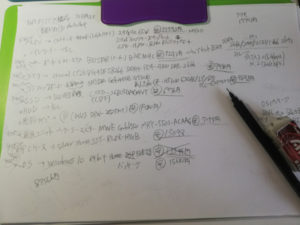
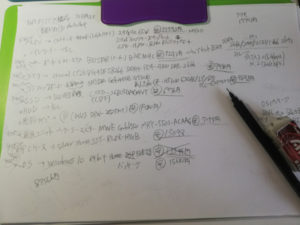
後述しますが、Kamvas12とKamvas13のスペック表を確認すると、重さや大きさ以外は「ほぼ同じ」です。
※細かくいうと、読取率・輝度がちょっとだけ違う
流石に紙に描く感覚と同じ‥とは行きませんが、遅延もなく快適に描写できます。
※描写時の遅延は、パソコンスペック・使うブラシ・お絵かきソフトの種類によって起こる場合があります
Kamvas12とKamvas13の比較


Kamvas12とKamvas13スペックは ほぼ同じで、「画面サイズ」や「重さ」が主な違いかと思います。
マルチディスプレイの場合:断然Kamvas13がいい
※マルチディスプレイとは、モニターを2台(2画面)使うこと
液タブをモニターとして使ってみました。
マルチディスプレイのメリットは「資料を見ながら別の作業ができる」こと。
例えば、
・データ資料をみながらブログを書きたい
・写真などの資料をみながら絵を描きたい
・電子書籍を読みながら、3Dモデリングしたい
資料用モニターとして使う場合は、画面が大きい方が資料をたくさん並べられるので、作業効率がアップします。
私は最近、Blenderという3DCGソフトの勉強をしているのですが、Blender入門の電子書籍を読みながらモデリングしています。


画面が小さいKamvas12だと、書籍の文字も小さくなるので読みにくい・・ということが起こりました(^^;)拡大を繰り返すので。
特に目が悪い方は、できるだけ大きい画面がいいと思います。
クリスタで絵を描く場合:Kamvas13の方がいい
クリスタで絵を描く場合は、Kamvas13(画面が大きい方)がオススメです。
理由は、作業領域。


Kamvas12(11.6型)とKamvas13(13.3型)なので、サイズ的には1.7インチのアップですが、作業のしやすさが全然違います。
クリスタは高機能ソフトなので、色んな機能・ツールが使える分、画面が非常にゴチャゴチャします(自分好みにカスタマイズすることは可能)。
なので、作業領域(直接 絵を描く部分)がせまくなります。
しかも、絵を効率的に描くのに必要なツールばかりなので、閉じることができない‥(^^;)
クリスタで作業領域を広く使って効率的に描くためには、大きい画面がオススメです。
Kamvas12だと、文字やツールアイコンが非常に小さかったので、目が悪い方にも画面サイズが大きい方をオススメします。
逆に、
シンプルなお絵かきソフトの場合には、Kamvas12のような画面が小さい液タブの方が効率が良いという場合もあります。
※ただし、個人の感覚による
私は8世代iPad(10.2インチ・Kamvas12より小さい)+アイビスペイント(シンプルお絵かきソフト)で、イラストのラフや線画のみを描いていますが、描写しにくいと感じたことはありません。
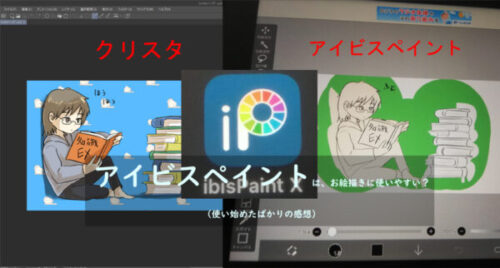
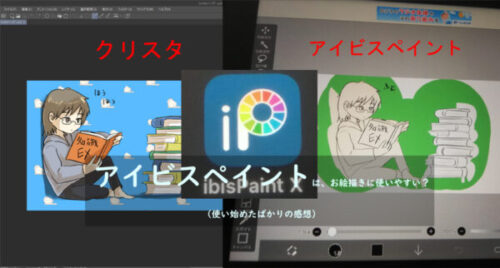


作業台(机など)は、狭くても大丈夫?


幅70㎝×奥行48㎝の比較的せまい机でお絵かきしていますが、Kamvas13の大きさ(13.3型)だと、個人的には問題ないと思います。
ただ、
①マルチディスプレイとして使いたい
②液タブの他に、たくさん資料を並べる必要がある
・・場合は厳しいかもしれません(^^;)
私の場合①②の両方をしたいので、冷蔵庫の上をサイドテーブルとして使っています(主にマルチディスプレイ時)。
結論:初心者には、Kamvas12とKamvas13どちらがオススメか?
個人的には、画面サイズが大きいKamvas13の方をオススメします。
・マルチディスプレイ時のメリット
・クリスタでの作業効率の面
・値段がそんなに変わらない
この3点からの話になってしまいますが‥
マルチディスプレイにするなら、画面が大きい方が見やすいし、作業効率アップします。
クリスタは、大多数の絵師(プロ・アマ問わず)絶賛している高機能お絵かきソフトです。
絵を描き続けるなら、いずれ使うことになる可能性が大。
AmazonでKamvas12(豪華版)とKamvas13(スタンド付き)の値段を比較してみると‥
Kamvas12(豪華版):通常27999円
Kamvas13(スタンド付き):通常29999円
※時期により価格変動あり
値段の差は2000円です。
ただし、Kamvas12(豪華版)は、USBーA、USBーCのケーブルや電源アダプター、その他ステッカーが特典として付いてきます。
(私はどれも使っていませんが‥)
上記の特典が必要ない場合は、2000円の差で、よりサイズの大きいKamvas13を購入することができます。
◎「Kamvas12(豪華版)」と「Kamvas13(スタンド付き)」の比較まとめ
| Kamvas12 (豪華版) |
Kamvas13 (スタンド付き) |
|
| 画面サイズ | 11.6型 330.25 x 197 x 11.8mm |
13.3型 366.5 x 217.4 x 11.8mm |
| 重さ |
735g | 980g |
| 選べるカラー | 黒 | 紫・緑・黒 |
| 値段(Amazonの通常価格) |
27999円 | 29999円 |
| 機能スペックの違い:2つ | 輝度:200cd/m2 読取率:ー |
輝度:220cd/m2 読取率:266PPS |
| クリスタでの描きやすさ | 悪くない | すごく良い |
| 持ち運びやすさ | 良い | 悪くない |
| マルチディスプレイ | ちょっと小さいかも? | 悪くない |
| 必要な机の広さ | 絵を描くのみなら狭くてもOK | 絵を描くのみなら狭くてもOK |
| 保証期間 |
18か月 |
12か月 |
| 特典 | あり (ケーブル類・電源アダプター・ステッカーなど) |
なし |
ほか、板タブレット・iPad・Kamvas12と比較している記事↓


Kamvas13で実際にイラストを描いてみた
ラフ、線画:iPad+アイビスペイント
着色:Kamvas13+クリスタ
加工:マウス+Photoshop
・・で作業しています。
私の場合、液タブはツールがたくさん必要な着色で使用しています。
◎ラフ


◎線画


◎着色
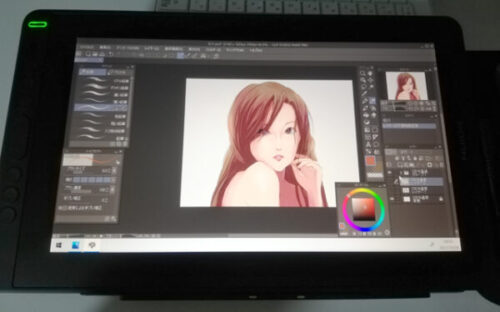
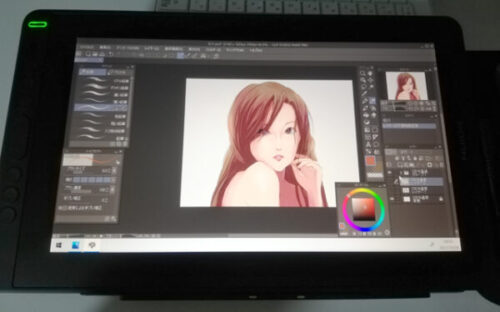
◎加工


イラストのモデルは、女優の北川景子さんです。
実際にイラストを描いてみて、画面が大きい方が やっぱり作業しやすかったです。


絵を描くテンションが全然違う。
まとめ:総合するとKamvas13の方が良い
Kamvas13は‥
・画面が大きくて見やすい(特にマルチディスプレイ時)
・クリスタで使いやすい
・Kamvas12との値段の差は少し
・(ある程度なら)狭い机でも問題ない
余談ですが‥
Kamvas13の上位機種はKamvas16(15.6型)です。
Kamvas16のAmazonでの通常価格は44999円(※時期により価格変動あり)。
Kamvas13が29999円なので、Kamvas16の方が15000円高いことになります。
価格の面でも液タブ初心者さんはKamvas16に手が出しづらいと思いますので、お手頃なKamvas13をオススメしたい所です。
HUIONさんは信頼できるメーカーです。
最初、案件を受けるか悩んだとき「メリットとデメリットを隠さず伝えていいか?」とHUIONさんに質問しました。
嘘をついて、読者さんに良くない品物をオススメしたくなかったので‥(^^;)
すると、「正確な情報を伝えてくれるならOK」との返事をいただきました。
売りたいだけのメーカーなら「商品のデメリットは書かないでください」と言いますからね。
そういう意味でもHUIONさんは、自分の製品に自信を持っている良いメーカーだと思います(^^)